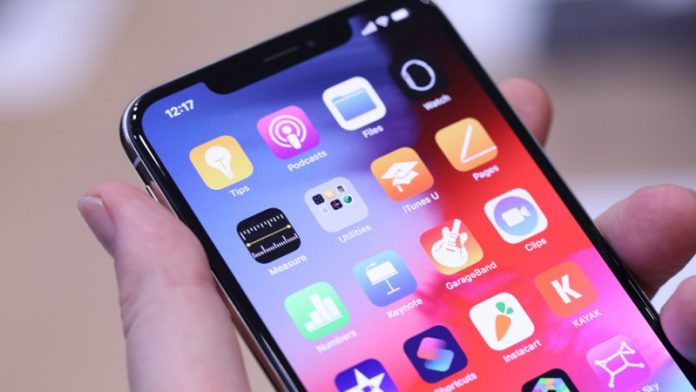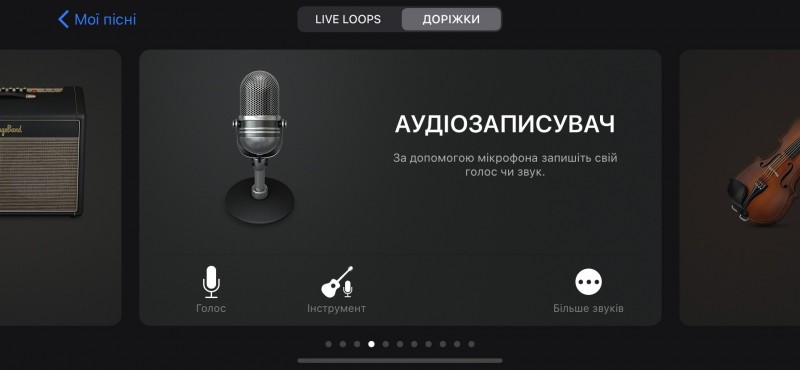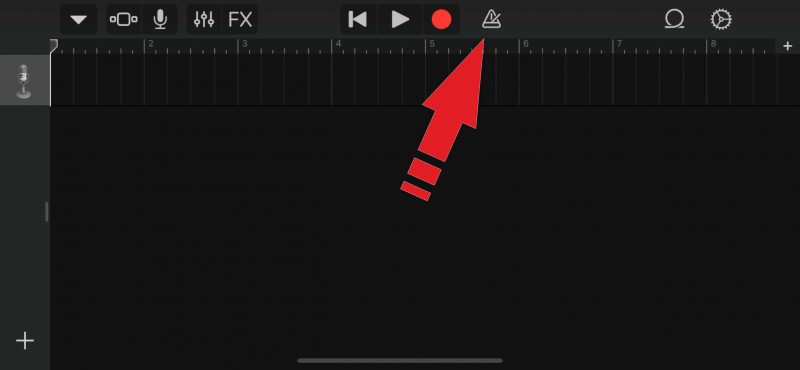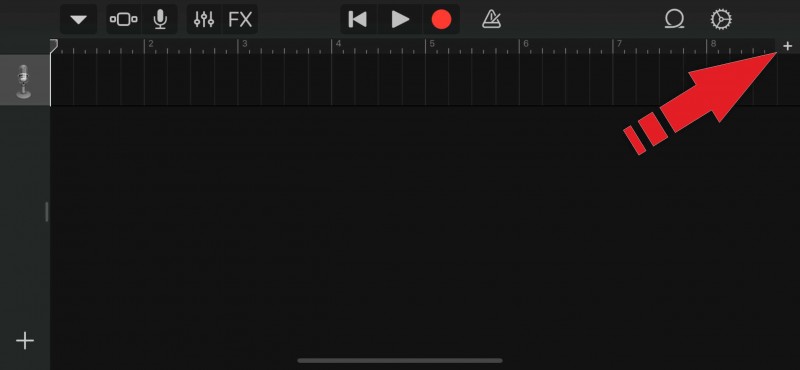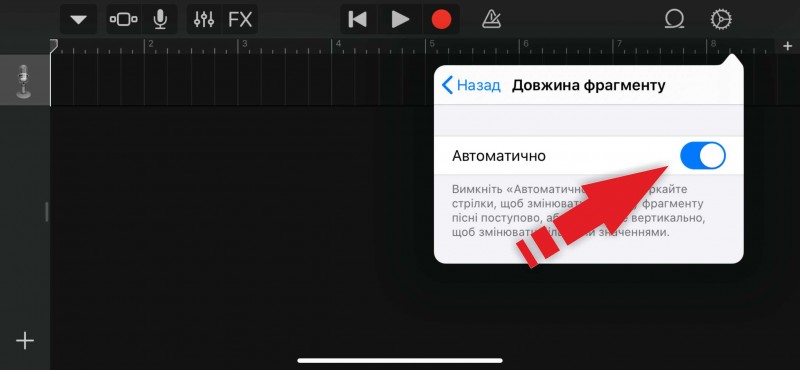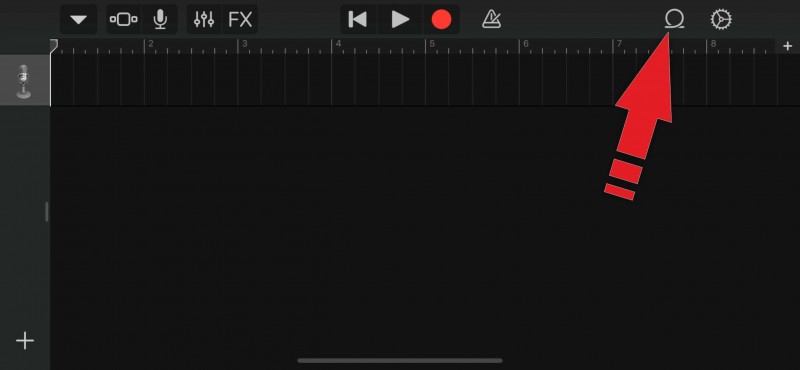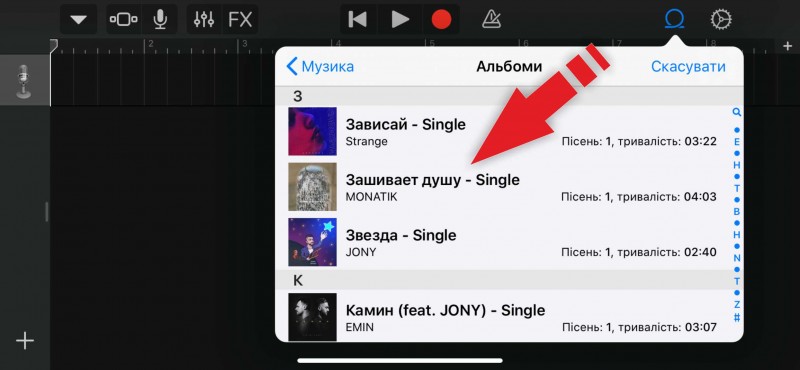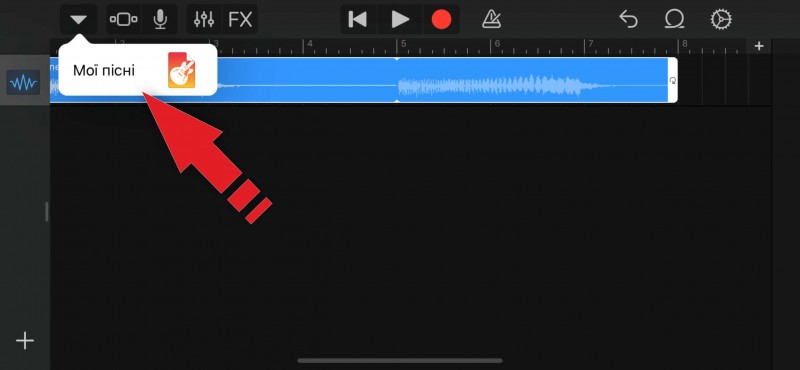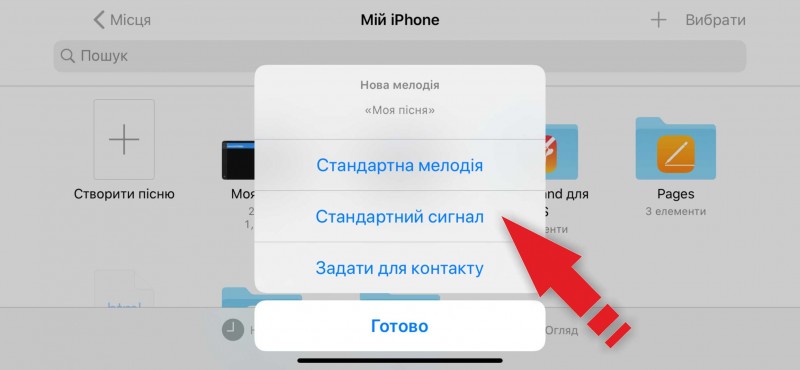Існує кілька зручних способів створення і завантаження рінгтонів на iPhone. Але більшість з них вимагають використання комп’ютера, чого користувачі можуть собі дозволити не завжди. Про те, як зробити рингтон прямо на iPhone і тут же встановити його в якості мелодії дзвінка розповіли в цій інструкції.
Відзначимо, що даний спосіб створення рингтонів на iPhone без ПК існує вже дуже давно. Однак скористатися ним могли далеко не всі. Все тому, що додаток GarageBand, за допомогою якого ми і будемо створювати рінгтон прямо на iPhone, раніше був платним для більшості користувачів. Але вже відносно давно Apple зробила його безкоштовним абсолютно для всіх, завдяки чому описано в цих інструкціях спосіб створення рінгтона на iPhone без ПК стало актуальним для кожного користувача.
Також перед початком необхідно відзначити два мінуси даного способу. По-перше, додаток GarageBand важить 1,44 ГБ, через що тримати його завантажених у пристрій зможуть не всі користувачі. А по-друге, вирізати рингтон з пісні з колекції Apple Music за допомогою GarageBand, на жаль, не вийде.
Як зробити рінгтон на iPhone без ПК
Крок 1. Встановіть програму GarageBand на iPhone і запустіть його.
Крок 2. Перейдіть в меню « аудізаписувач », перегорнувши до нього на головному вікні.
Крок 3. Натисніть на кнопку із зображенням шарів в лівому верхньому кутку (показана на скріншоті нижче).
Крок 4. Вимкніть метроном, натиснувши на кнопку з його зображенням.
Крок 5. Натисніть на кнопку « + » праворуч від доріжки запису.
Крок 6. У вікні « Фрагмент пісні » виберіть пункт « Фрагмент А » і активуйте перемикач « Автоматично ».
Крок 7. Натисніть на іконку із зображенням петлі в правому верхньому куті екрану, виберіть вкладку « Музика ».
Крок 8. Знайдіть пісню, з який ви хочете зробити рингтон, затисніть на ній пальцем і перенесіть на доріжку на головному вікні.
Крок 9. Натисніть на імпортовану треку для того, щоб перейти в режим редагування.
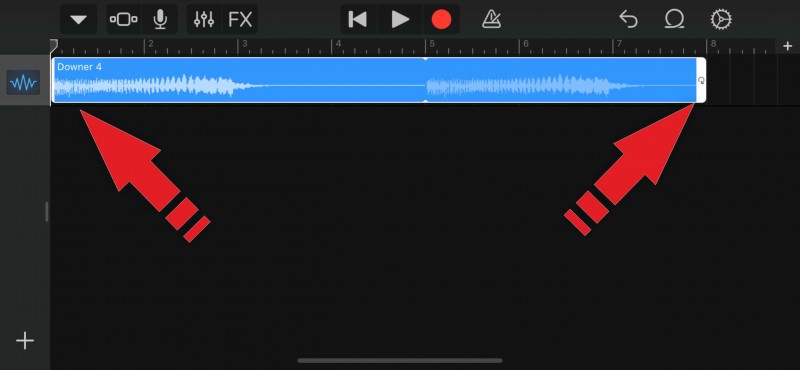
Крок 10. Змініть довжину пісні, пересуваючи краю початку і кінця треку. Звертаємо увагу на те, що тривалість рингтон повинна складати 30 секунд.
Для максимально точного створення рінгтона, наблизьте доріжку розтягнувши її двома пальцями.
Крок 11. Після того, як рингтон створений, натисніть на трикутник (або напис «Мої пісні») в лівому верхньому кутку. Ви перейдете до списку створених в GarageBand пісень.
Крок 12. Затисніть на створити рінгтон, натисніть « Поділитися » → « Рінгтон », вкажіть назву рингтон і завершите операцію, натиснувши « Експортувати ».
Готово! Ваш рингтон став доступний для установки в меню « Налаштування » – « Звуки ».